Du er en udadvendt person. Til instant messaging på netværket har du valgt den populære messenger qip. Vil du tilføje personlighed til din profil? Sæt dig selv en original avatar. Lad samtalepartnerne ikke se standard qip-logoet, men det billede eller den animation, du har valgt. Dette tager ikke meget tid. Men du vil beundre resultatet i lang tid.
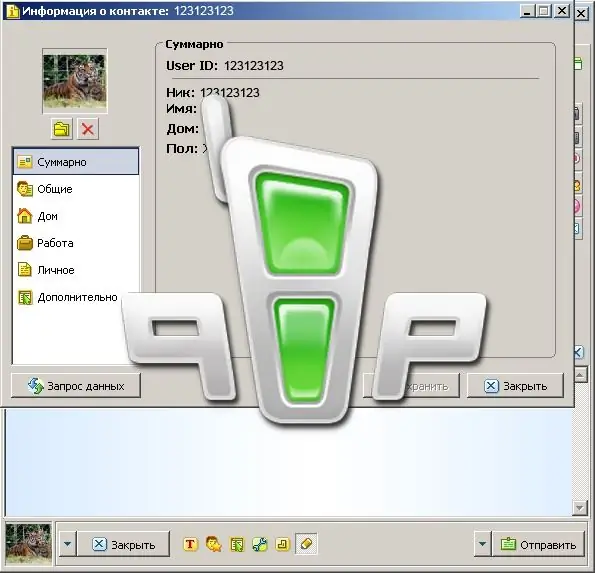
Nødvendig
- Qip
- Avatarbillede
Instruktioner
Trin 1
Kør qip og åbn et vindue med kontakter. Nederst på den er der en lang knap med qip-logoet - "Hovedmenu". Klik på den.
Trin 2
Et hjælpevindue vises foran dig. Vælg linjen "Vis / skift mine data" fra den tilbudte liste. Forudsat at der er installeret flere profiler på din computer, tilbyder programmet at vælge en af dem.
Trin 3
Et andet vindue vises på skærmen - "Kontaktoplysninger". En avatar er placeret i øverste venstre hjørne af dette vindue. Som standard vises standard qip-logoet der. For at indstille dit eget billede skal du klikke på knappen med mappebilledet placeret lige under og til venstre for avataren.
Trin 4
Et andet vindue vises på skærmen - "Upload en avatar". Find på din computer en grafisk fil, der bliver din avatar, og angiv den. Klik derefter på knappen "Åbn".
Trin 5
Som et resultat skal din egen avatar vises i stedet for standard qip-ikonet. Klik på knappen "Gem" og derefter "Luk". Det er alt. Nu under korrespondancen viser din samtalepartner et billede med din valgte avatar. Forresten vil du også se det i nederste venstre hjørne under meddelelserne.







